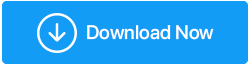Jak naprawić niedziałającą klawiaturę Lenovo
Opublikowany: 2023-08-03Klawiatury Lenovo są szeroko stosowane zarówno w kontekście osobistym, jak i zawodowym, ale jak każda inna technologia są podatne na kilka częstych problemów i często znajdujemy się w sytuacjach, gdy nasza klawiatura Lenovo nie działa poprawnie.
Niereagujące lub niedziałające klawisze w laptopach Lenovo to typowy problem wielu użytkowników. Może to być irytujące, ponieważ pogarsza efektywność pisania lub ogólną produktywność. Innym częstym problemem jest czułość klawiatury lub jej brak. Podczas pisania użytkownicy często mają problemy, ponieważ klawisze mogą rejestrować wiele wejść lub w ogóle nie reagować.
Ponadto wiadomo, że niektóre klawiatury Lenovo wytwarzają lepkie klawisze, co utrudnia płynne pisanie. Zrozumienie tych typowych problemów ma kluczowe znaczenie dla skutecznego rozwiązywania problemów z klawiaturą Lenovo.
| :Krótka odpowiedź: Jedną z najbardziej konwencjonalnych metod niedziałania klawiatury Lenovo jest zrobienie tego za pomocą Menedżera urządzeń. W tym celu przejdź do Menedżera urządzeń komputera > Klawiatury > Kliknij prawym przyciskiem myszy opcję Aktualizuj sterownik, aby zainstalować najnowszy sterownik. |
Jak to naprawić, gdy klawiatura Lenovo nie działa:
Spis treści
- 1. Uruchom ponownie komputer:
- 2. Sprawdzanie klawiatury Lenovo pod kątem uszkodzeń fizycznych:
- 3 Sprawdź, czy sterownik klawiatury stał się przestarzały i zaktualizuj go:
- 4. Zmiana ustawień klawiatury i preferencji językowych:
- 5. Wykonaj przywracanie systemu, aby naprawić problemy z klawiaturą:
- 6. Podłącz laptopa do klawiatury bezprzewodowej.
- 7. Zresetuj system BIOS, aby rozwiązać problemy z klawiaturą Lenovo:
- 8. Uruchom program do rozwiązywania problemów z systemem Windows:
- 9. Napraw lub wymień klawiaturę Lenovo:
- Wniosek:
Przeczytaj poniższy artykuł i zapoznaj się z najpopularniejszym rozwiązaniem problemu niedziałającej klawiatury na laptopie Lenovo:
1. Uruchom ponownie komputer:
Jednym z najczęstszych i najskuteczniejszych rozwiązań problemów z klawiaturą na komputerze Lenovo jest ponowne uruchomienie systemu. Ponowne uruchomienie komputera często pozwala rozwiązać problemy związane z oprogramowaniem, które mogą być przyczyną problemu z klawiaturą.
Ten prosty krok umożliwia systemowi operacyjnemu ponowne zainicjowanie i ponowne załadowanie wszystkich niezbędnych sterowników i składników oprogramowania, w przypadku których mógł wystąpić błąd lub usterka. Ponowne uruchomienie komputera powoduje również wyczyszczenie pamięci komputera, co może pomóc w wyeliminowaniu wszelkich tymczasowych problemów, które mogą mieć wpływ na działanie klawiatury.
Wykonując ponowne uruchomienie systemu Windows, użytkownicy mogą dać swojemu komputerowi Lenovo nowy start i potencjalnie pozbyć się wszelkich podstawowych problemów, które mogą zakłócać prawidłowe działanie klawiatury.
2. Sprawdzanie klawiatury Lenovo pod kątem uszkodzeń fizycznych:
Aby ustalić, dlaczego klawiatura Lenovo nie działa poprawnie lub niektóre klawisze nie działają na laptopie Lenovo, poszukaj wskaźników uszkodzenia sprzętu lub fizycznego uszkodzenia klawiatury. Pęknięte klawisze, luźne połączenia i rozlane płyny to przykłady uszkodzeń fizycznych.
Użytkownik powinien wzrokowo sprawdzić klawiaturę pod kątem widocznych uszkodzeń, aby zidentyfikować potencjalne zagrożenia. Powinni także sprawdzić, czy jakieś klawisze się nie zablokowały lub nie działają po naciśnięciu. W przypadku stwierdzenia uszkodzeń fizycznych należy je natychmiast naprawić.
Czyszczenie klawiatury poprzez usuwanie wszelkich zanieczyszczeń lub rozlanych płynów, naprawa lub wymiana uszkodzonych klawiszy, a nawet uzyskanie profesjonalnej pomocy w rozwiązaniu bardziej złożonych problemów ze sprzętem może być częścią tej metody
3 Sprawdź, czy sterownik klawiatury stał się przestarzały i zaktualizuj go:
Inną opcją naprawy uszkodzonej klawiatury Lenovo jest aktualizacja sterowników klawiatury i rozwiązanie wszelkich problemów z oprogramowaniem, które mogą być przyczyną problemu.

Aby zaktualizować sterowniki klawiatury, użytkownicy mogą przejść do Menedżera urządzeń na swoim komputerze i rozwinąć kategorię „Klawiatury”.
Użytkownicy mogą następnie kliknąć prawym przyciskiem myszy sterownik klawiatury i wybrać „Aktualizuj sterownik”. Spowoduje to wyszukanie i zainstalowanie najnowszego sterownika klawiatury.
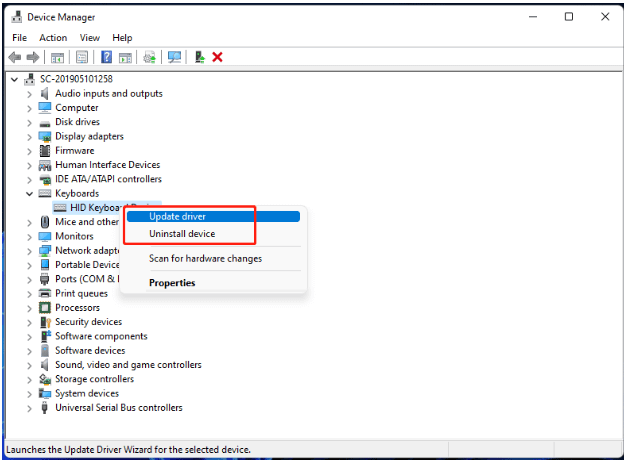
Inną metodą jest skorzystanie z najlepszego oprogramowania do aktualizacji sterowników i bezproblemowa aktualizacja sterowników. Advanced Driver Updater firmy Systweak Software to narzędzie do aktualizacji sterowników, którego celem jest aktualizacja nieaktualnych sterowników jednym kliknięciem. Jest wyposażony w intuicyjny interfejs użytkownika, który ułatwia obsługę i skutecznie rozwiązuje problem niedziałającej klawiatury laptopa Lenovo.
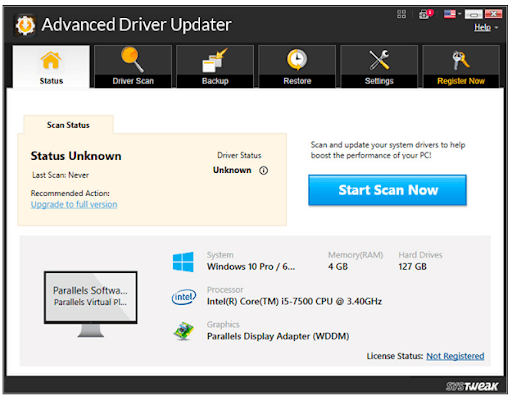
Pobierz zaawansowany program do aktualizacji sterowników
Pełna recenzja zaawansowanego narzędzia do aktualizacji sterowników
4. Zmiana ustawień klawiatury i preferencji językowych:
Innym możliwym lekarstwem na uszkodzoną klawiaturę Lenovo jest zmiana ustawień klawiatury i opcji językowych. Często problem leży w ustawieniach klawiatury, które mogły zostać przypadkowo zmienione.
Modyfikując te ustawienia, użytkownicy mogą potencjalnie naprawić problemy związane z klawiaturą i zapewnić prawidłowe działanie klawiatury Lenovo.
5. Wykonaj przywracanie systemu, aby naprawić problemy z klawiaturą:
Przywracanie systemu to kolejna opcja rozwiązania błędu niedziałającej klawiatury Thinkpad na laptopie z systemem Windows. Przywracanie systemu pozwala użytkownikom przywrócić komputer do poprzedniego stanu i może być przydatne w rozwiązywaniu problemów związanych z oprogramowaniem.
Należy pamiętać, że przywracanie systemu może skutkować utratą nowo zainstalowanego oprogramowania lub zmianami w ustawieniach systemu, dlatego zaleca się utworzenie kopii zapasowej kluczowych danych i dokumentów przed skorzystaniem z tej metody.
6. Podłącz laptopa do klawiatury bezprzewodowej.
Chociaż nie jest to rozwiązanie, użycie dodatkowej klawiatury umożliwia dalsze korzystanie z komputera. Większość klawiatur przewodowych Bluetooth i USB powinna współpracować z Twoim Lenovo.
7. Zresetuj system BIOS, aby rozwiązać problemy z klawiaturą Lenovo:
Resetowanie systemu BIOS to kolejny sposób rozwiązania problemu niedziałającej klawiatury Lenovo. Podstawowy system wejścia/wyjścia (BIOS) zarządza ustawieniami i konfiguracjami sprzętu, w tym klawiaturą. Błędna konfiguracja systemu BIOS może czasami powodować awarie klawiatury. Dlatego zresetowanie systemu BIOS zazwyczaj rozwiązuje problemy z klawiaturą.
Przeczytaj także: Jak naprawić niedziałające klawisze laptopa?
8. Uruchom program do rozwiązywania problemów z systemem Windows:
Systemy Windows 11 i 10 zawierają wbudowane rozwiązania umożliwiające rozwiązywanie drobnych problemów. Jeśli nie rozwiąże problemu z klawiaturą, może przynajmniej dostarczyć pomysłów na kolejne kroki.
9. Napraw lub wymień klawiaturę Lenovo:
Szukasz profesjonalnej pomocy i opcji gwarancyjnych w zakresie naprawy klawiatury Lenovo
Szukanie pomocy eksperta i sprawdzanie alternatywnych rozwiązań gwarancyjnych to kluczowe środki w walce z wadliwą klawiaturą Lenovo.
Próba samodzielnego rozwiązania problemu może zaoszczędzić czas i pieniądze, ale może również skutkować dalszymi komplikacjami i możliwym uszkodzeniem sprzętu. Aby zapewnić pomyślne rozwiązanie, najlepiej skonsultować się z autoryzowanym centrum serwisowym Lenovo lub wykwalifikowanym technikiem specjalizującym się w naprawach klawiatur.
Dodatkowo, jeśli klawiatura Lenovo jest nadal objęta gwarancją producenta lub gwarancją przedłużoną, warto skorzystać z tych alternatyw.
Wniosek:
Mamy nadzieję, że powyższe rozwiązania pomogą w rozwiązaniu problemu z niedziałającą klawiaturą Lenovo. Jeśli masz jakieś pytania, zostaw je w sekcji komentarzy. Chcielibyśmy usłyszeć od ciebie.
Dalej Przeczytaj:
Jak zmienić klawiaturę na Androidzie
Jak korzystać z klawiatury ekranowej w systemie Windows 10
Jak naprawić problem opóźnienia klawiatury w systemie Windows 10?